
Imgur(イミジャー)って知ってる?便利な使い方を徹底解説!
Contents[OPEN]
効率良く検索をする方法
Imgurには大量の画像・動画が投稿されているので、目当てのものを見つけるのはなかなか大変です。なので、次のような工夫で効率よく検索する必要があります。
- 複数の単語で検索して絞り込む
- 検索結果の並び替え、投稿された期間の絞り込みを活用する
【Imgurの使い方】サインアウト・アカウントの削除方法
最後に、サインアウトとアカウントの削除方法について解説します。
サインアウトをする方法
サインアウトする方法は次の通りです。
スマホアプリの場合
①管理画面に移動します
②右上の6角形マークをタップ
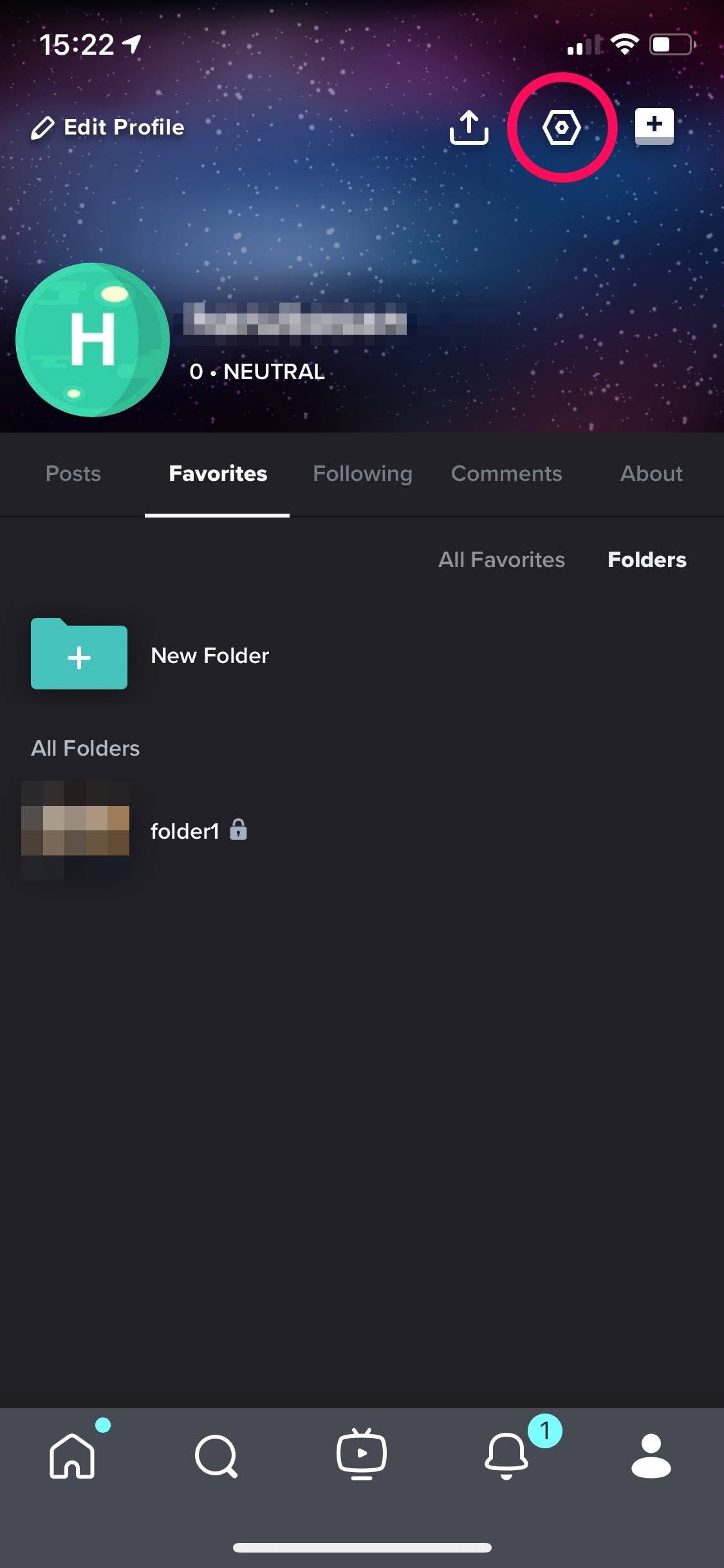
③一番下の「Tap to manage accounts」をタップ
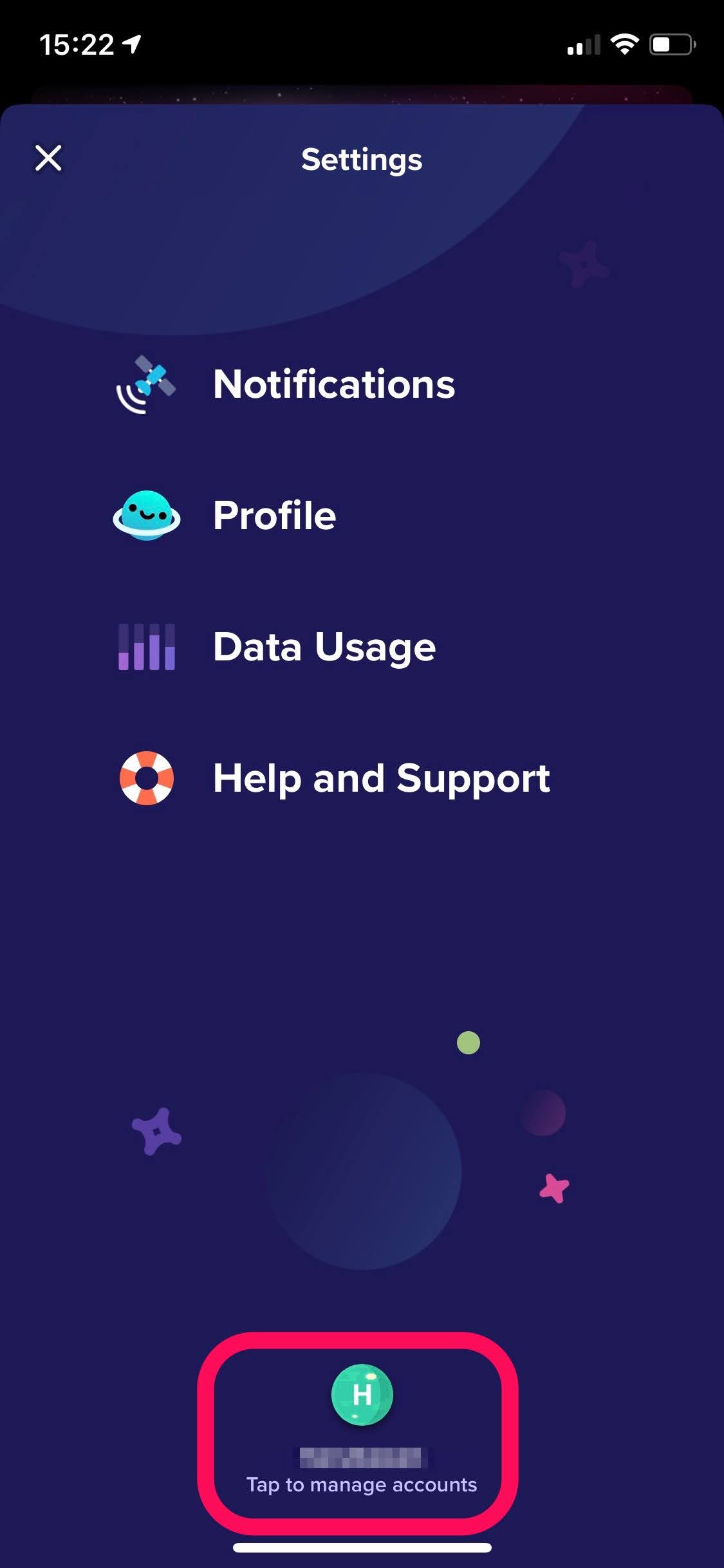
④赤枠をタップ
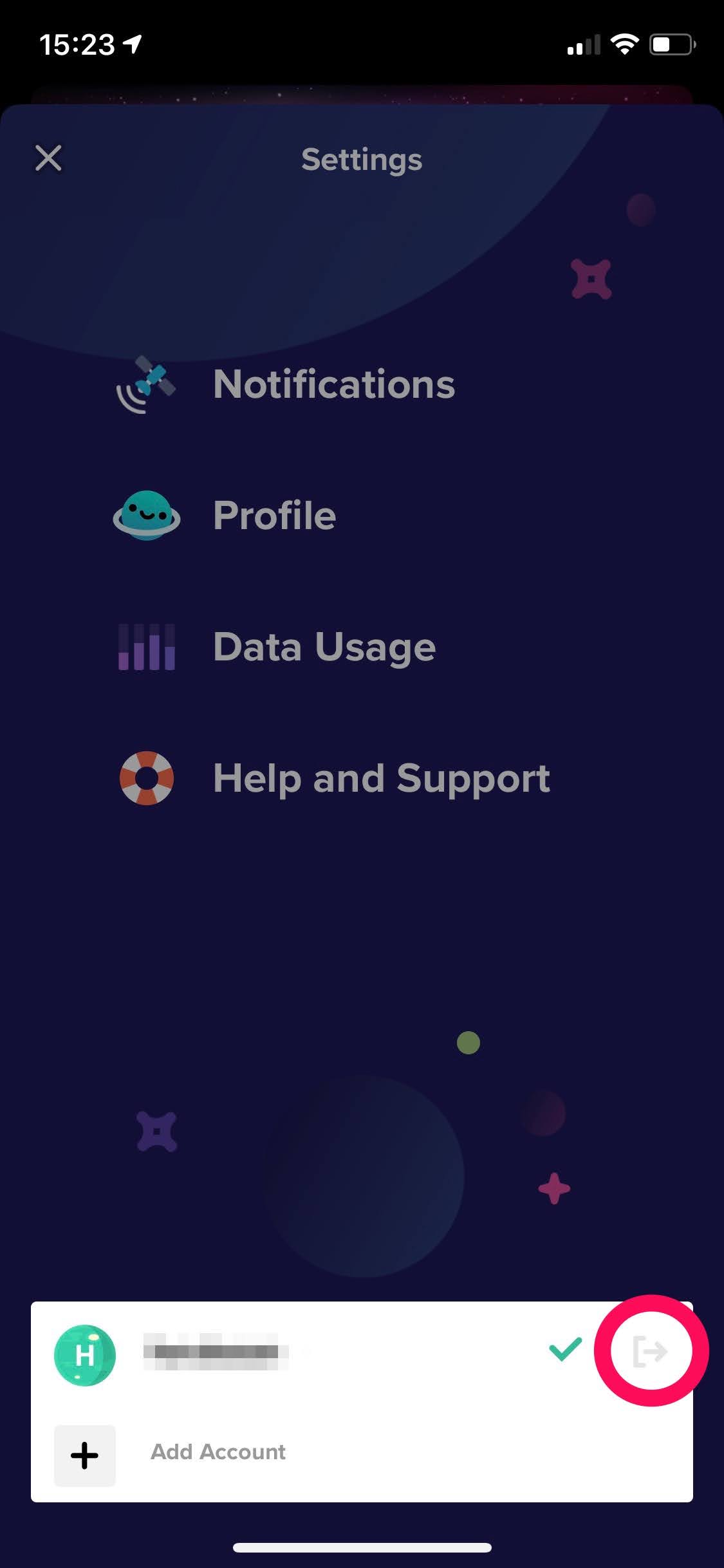
⑤「Sign Out」をタップするとサインアウトされます
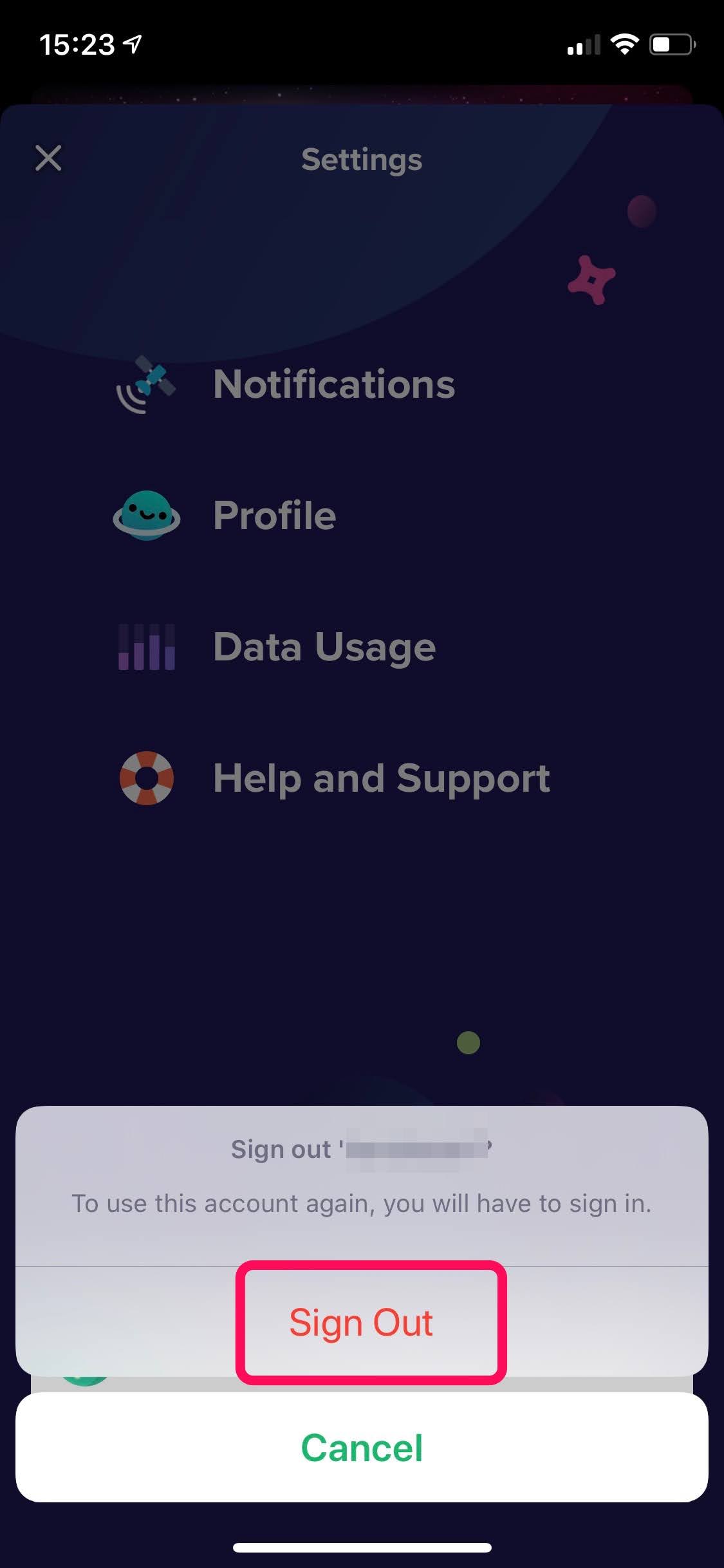
PCの場合
①右上のメニューから「Sign Out」をクリックするとサインアウトされます
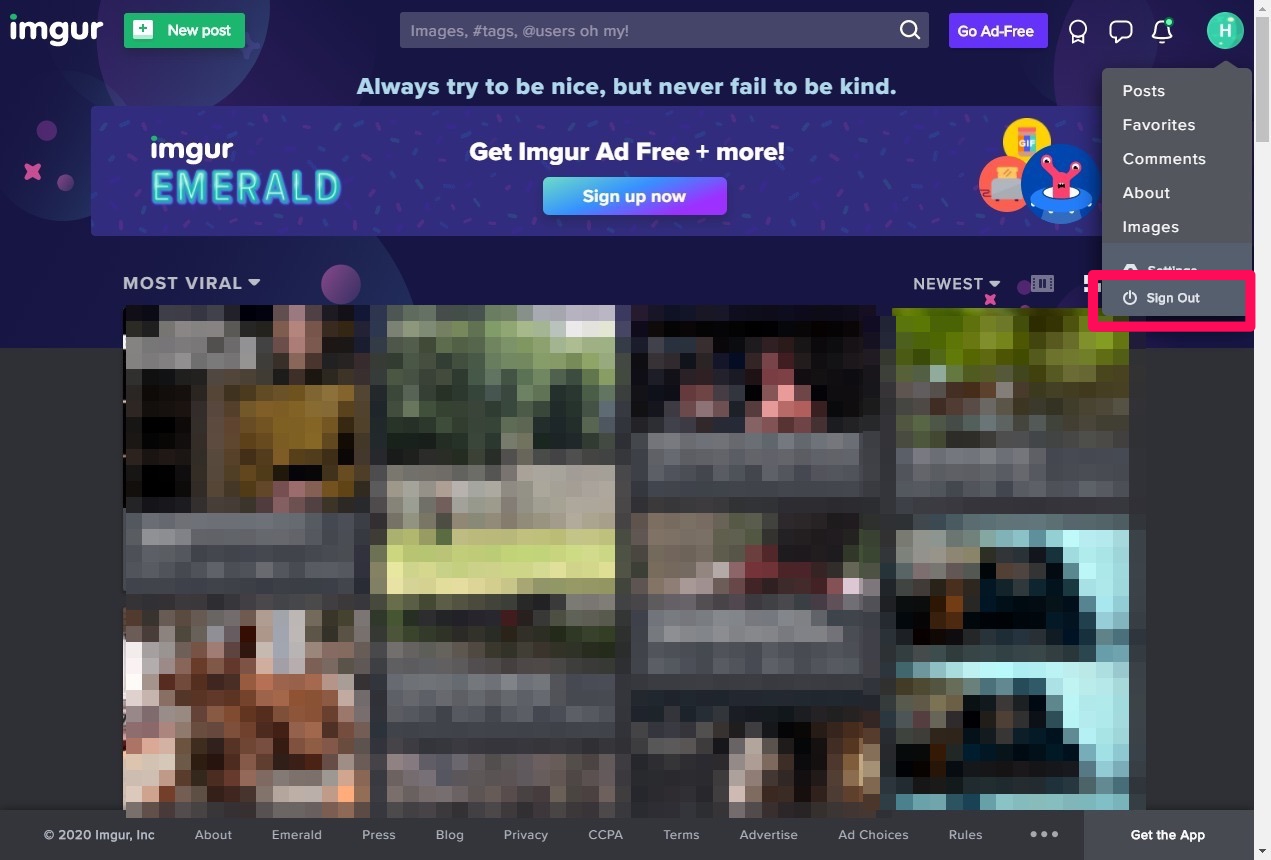
アカウントを削除する方法
アカウントを削除する方法は次の通りです。
スマホアプリの場合
①管理画面で「Edit Profile」をタップ
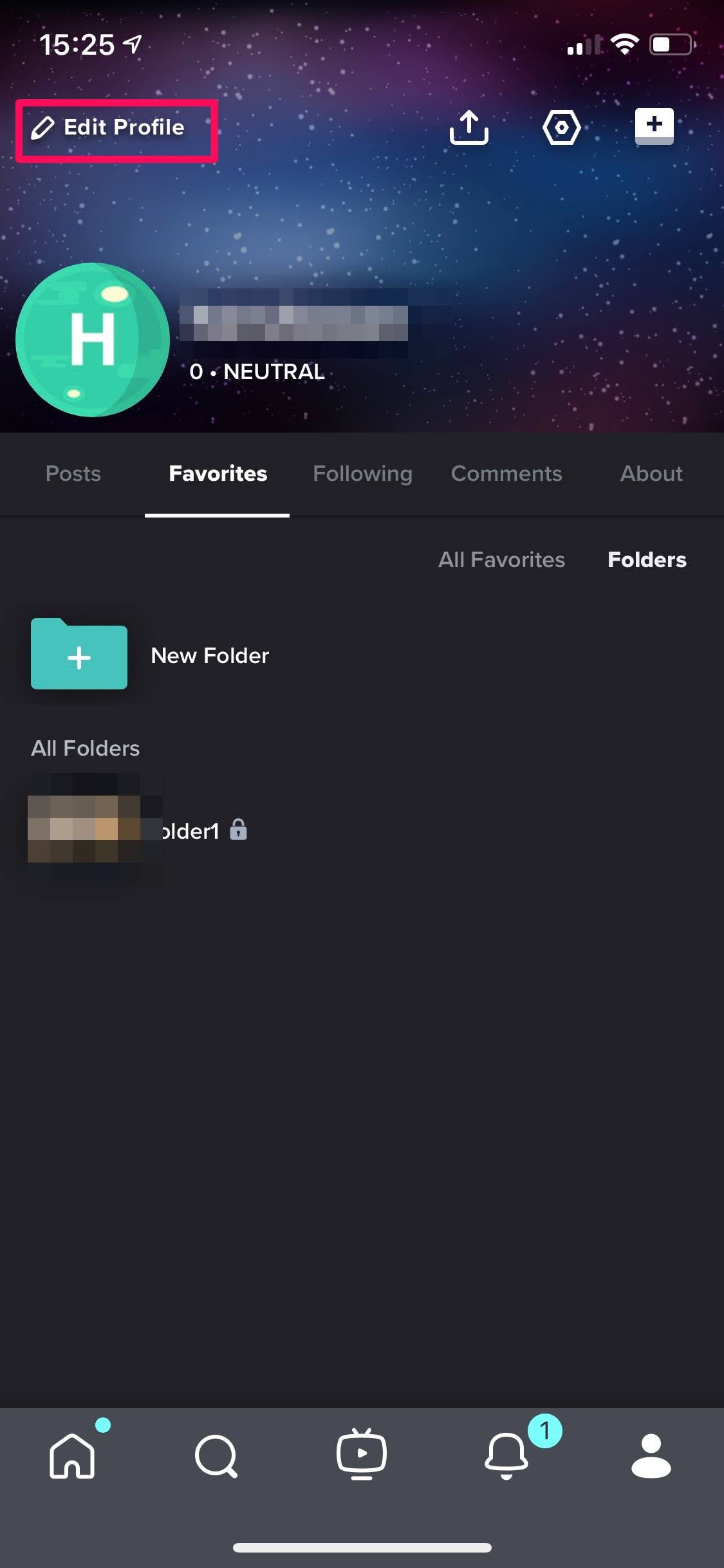
②「Delete Account」をタップ
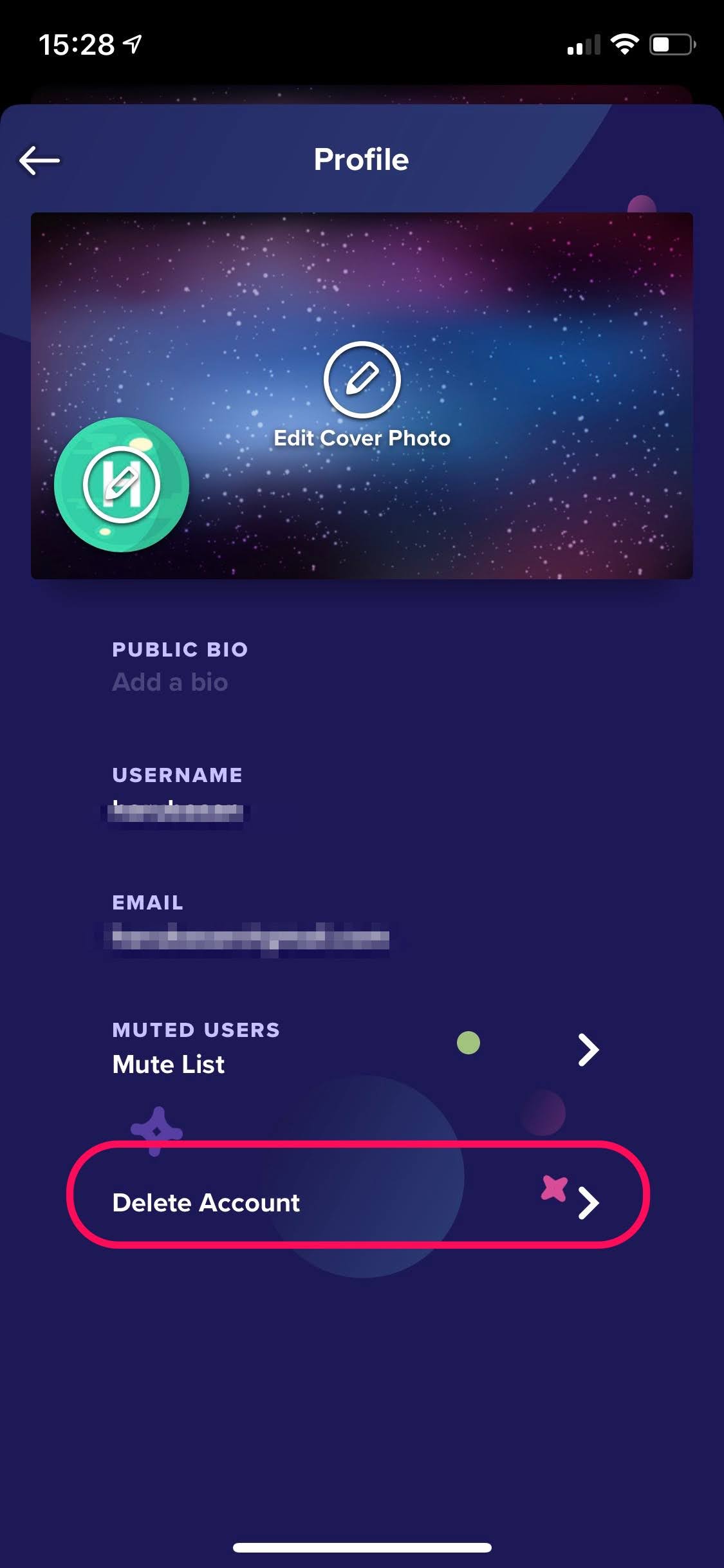
③「Delete Account」をタップ
投稿写真も削除する場合は、「Delete My Photos」をONにしてください
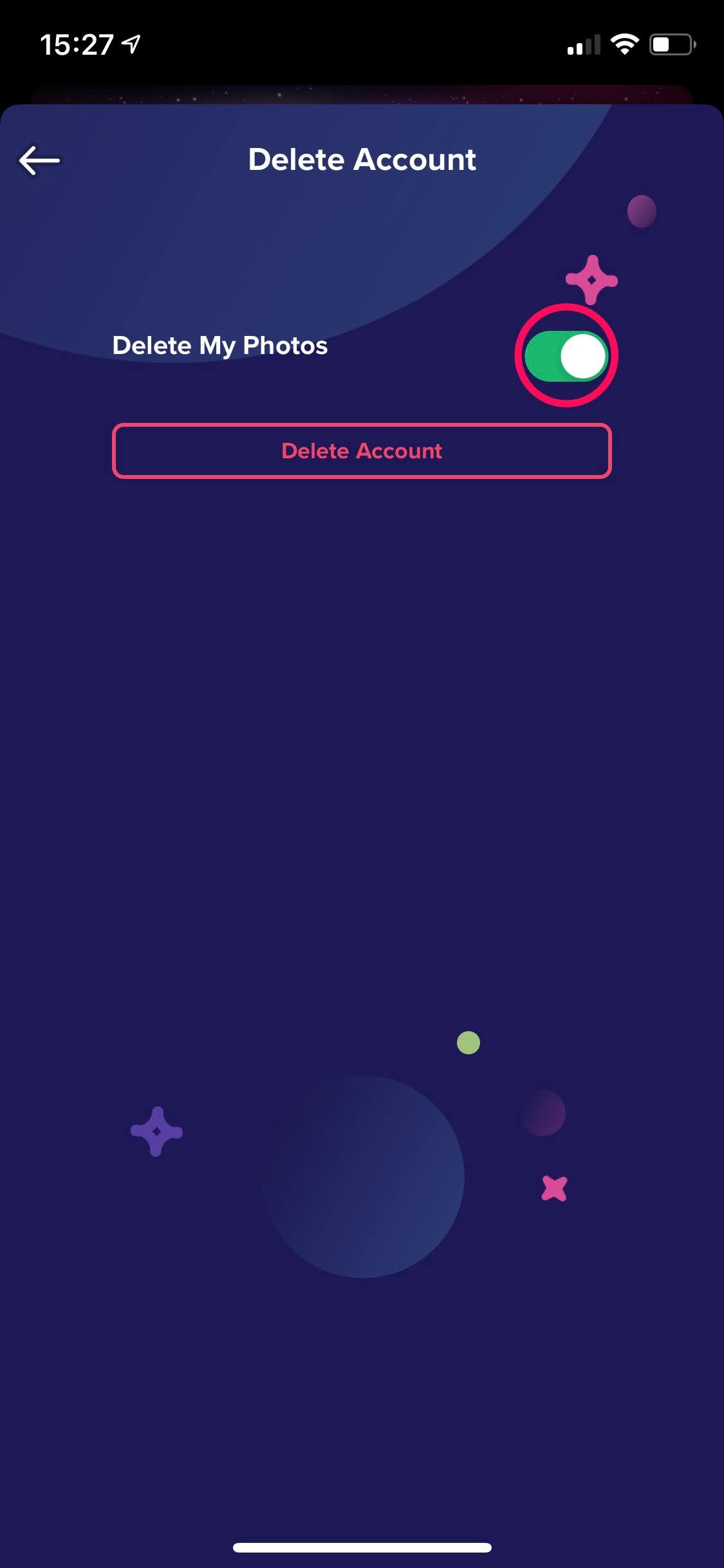
④赤枠をタップするとアカウントが削除されます
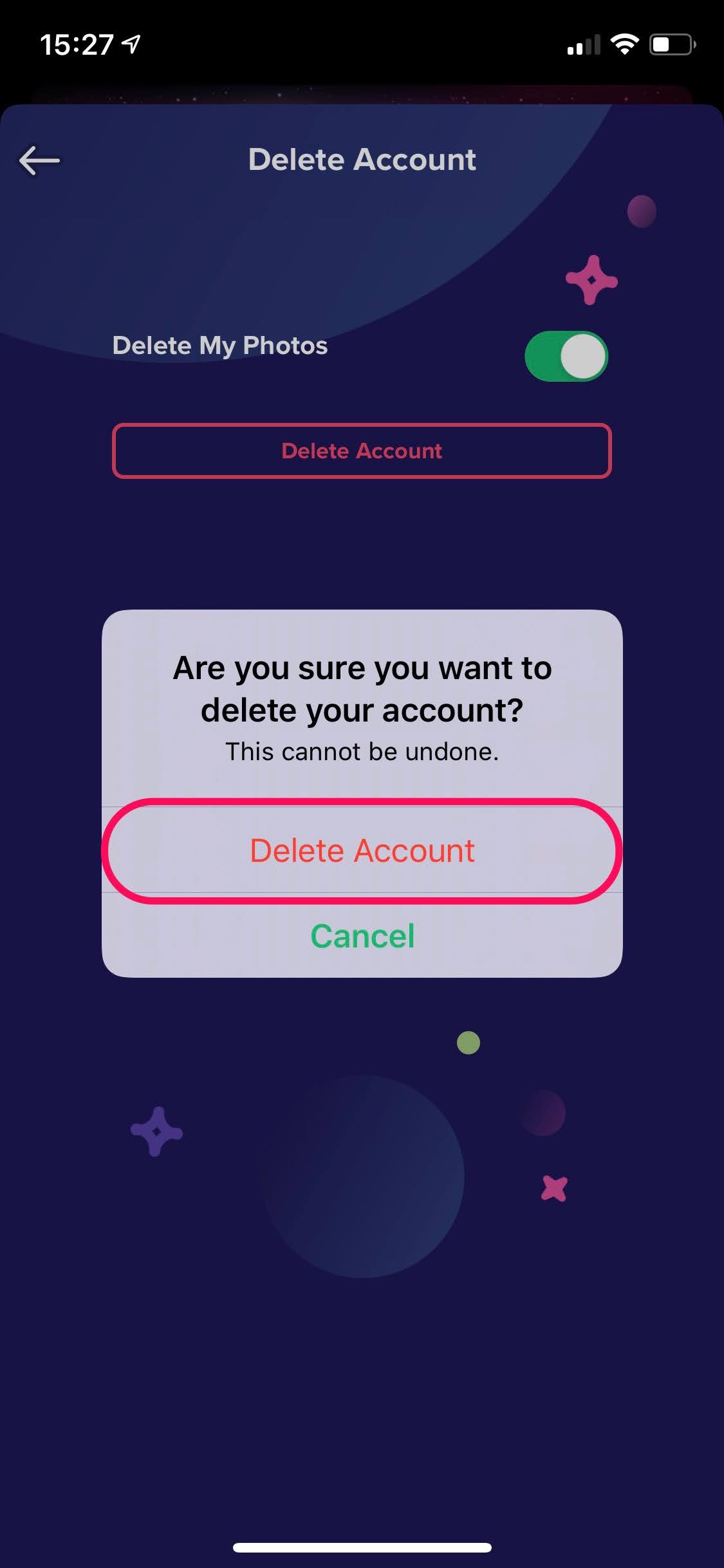
PCの場合
①「Settings」をクリック
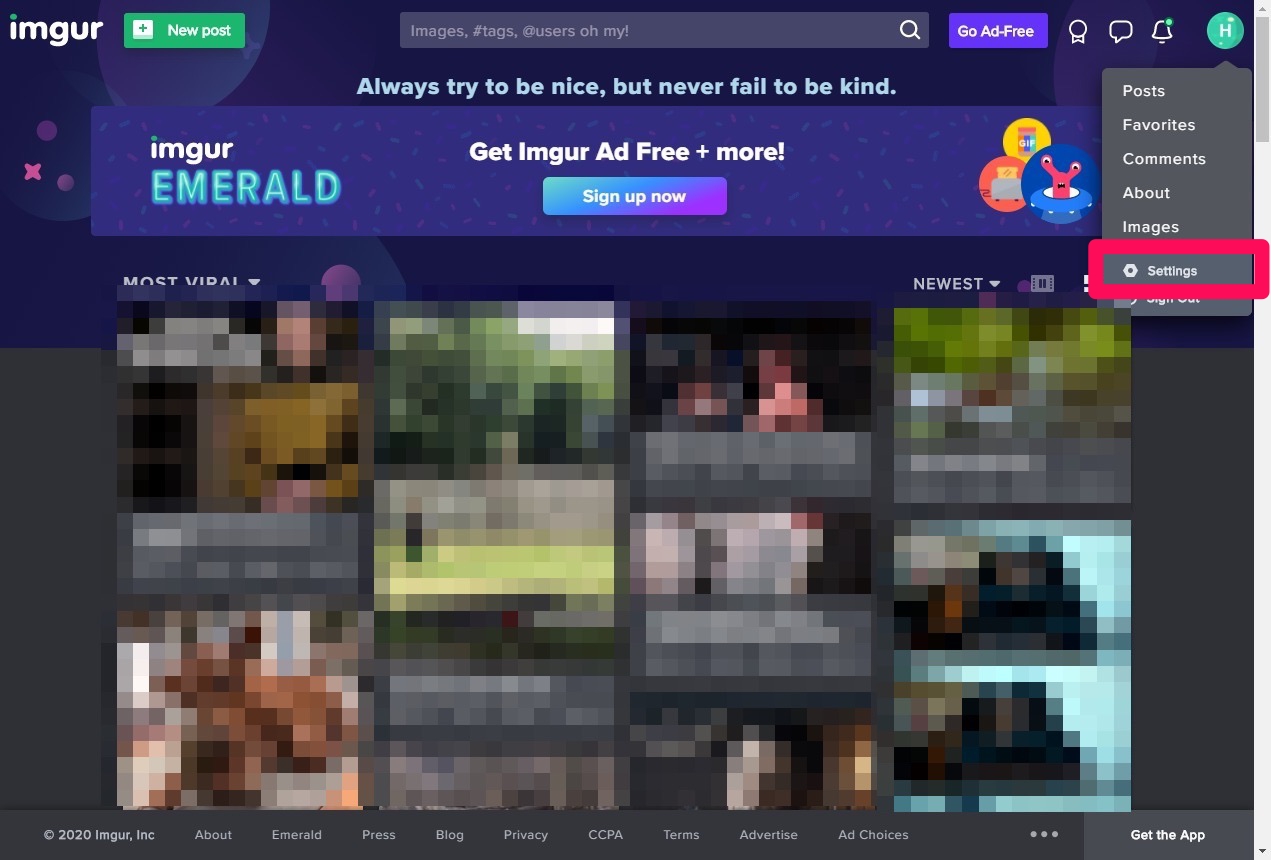
②「Account」の「Delete my account」をタップ
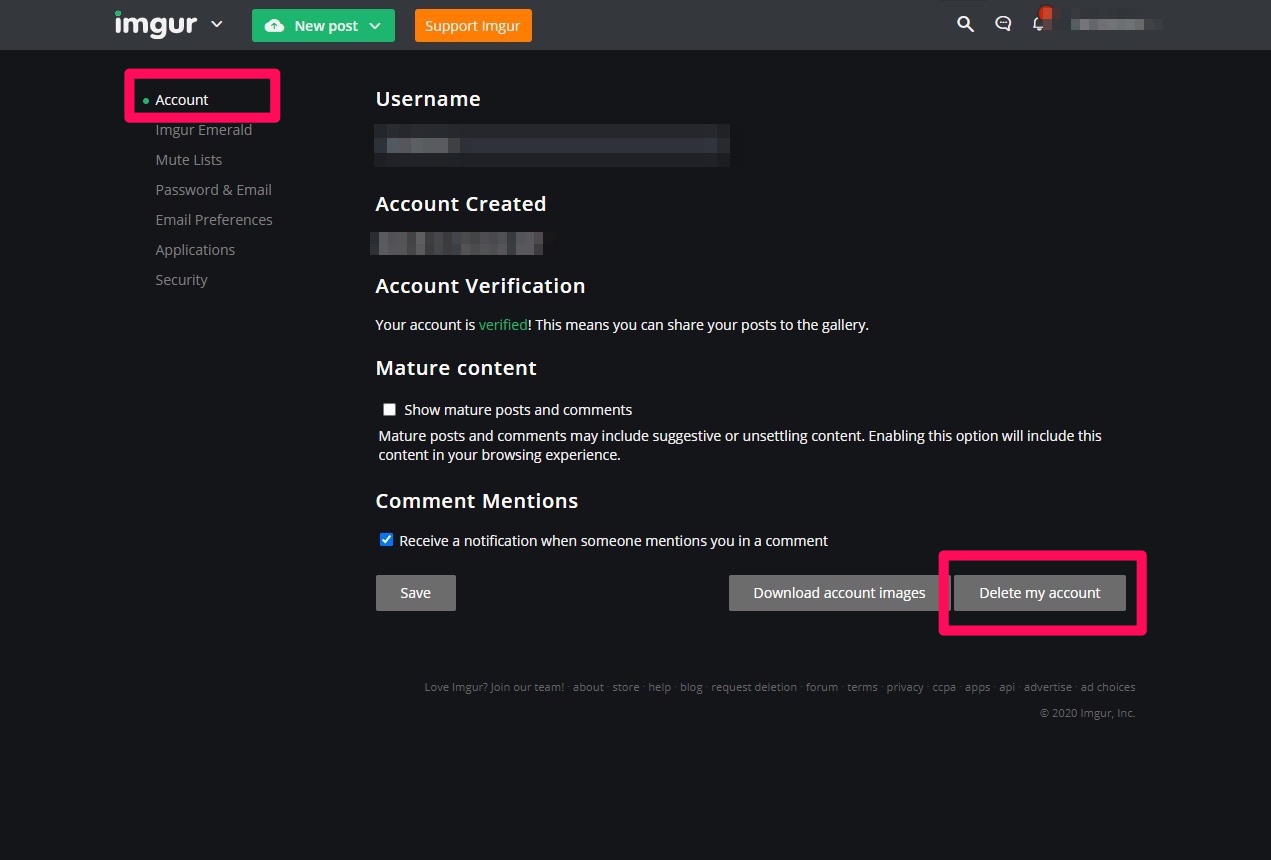
③削除確認のメッセージが表示されます
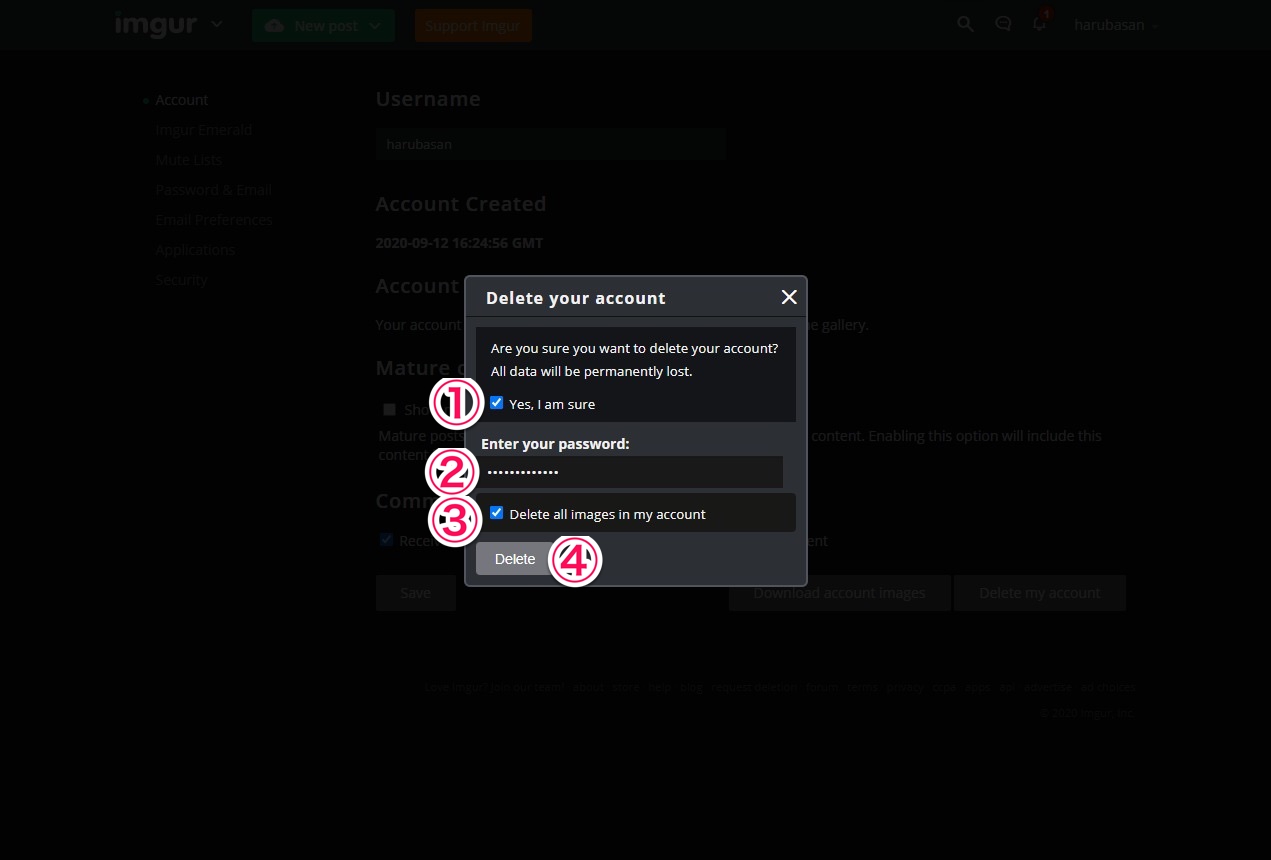
①削除してよいかの確認のチェックです。チェックを入れないと削除できません
②アカウントのパスワードを入力します。パスワードが設定されていない場合は、後述の通りあらかじめパスワードを設定する必要があります
③投稿写真も削除する場合はチェックをいれてください
④「Delete」をクリックすると、アカウントが削除されます
アカウントを削除するときの注意点は
PCでアカウントを削除する場合、Googleなど他のアカウントと連携している場合は、あらかじめパスワードを設定しなおす必要があります。
①設定画面で自分のメールアドレス、ユーザー名を確認してサインアウトする
②ログイン画面で「forgot?」をクリック
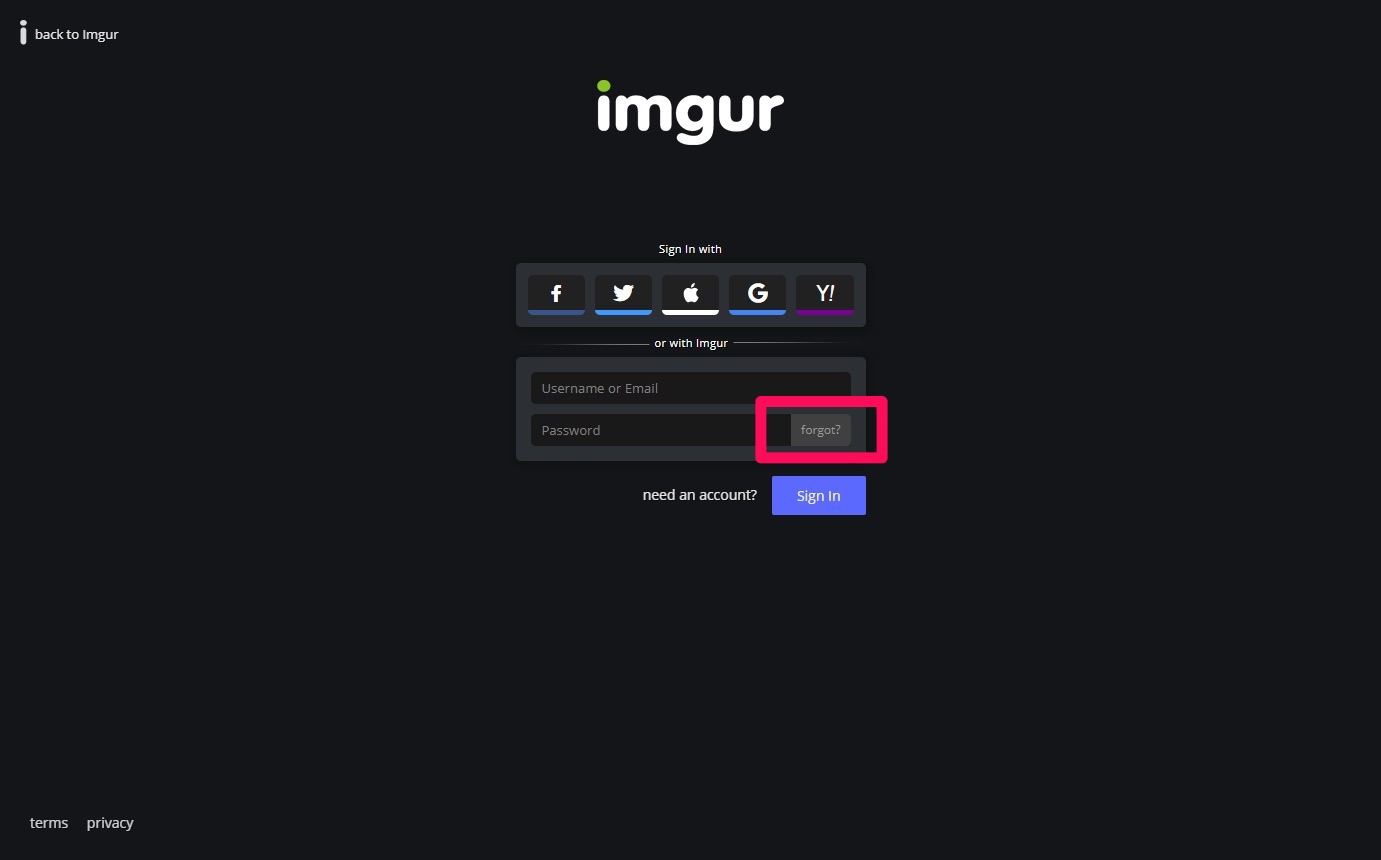
③メールアドレスまたはユーザー名を入力して「Continue」をクリック
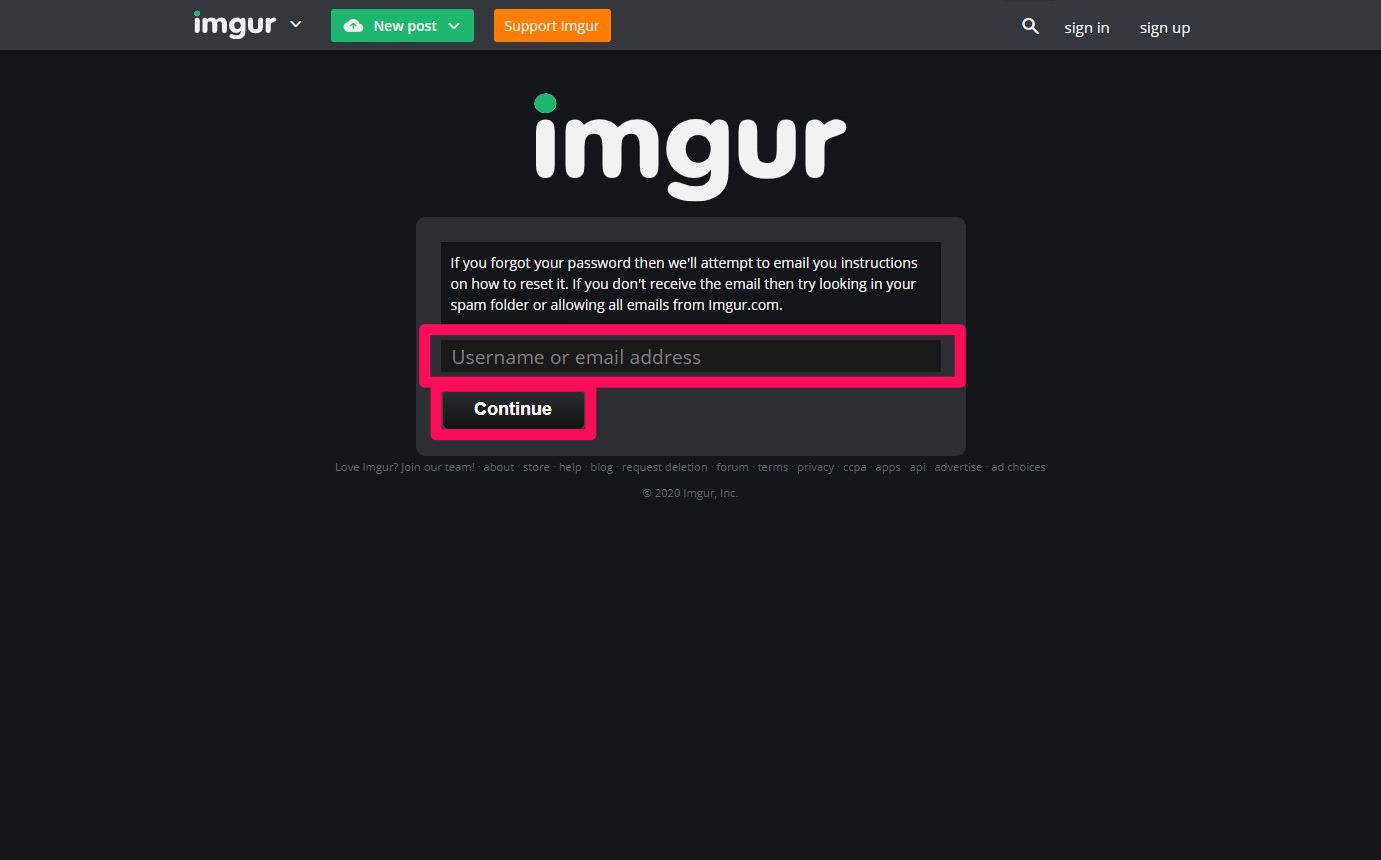
④パスワード再設定のメールが来るので、メールの「Reset Password」をクリックしてパスワードを設定します
また、アカウントを削除する際に「Delete all images in my account」にチェックを入れておかないと、後から削除したアカウントで投稿した動画・画像の削除が大変になります。投稿した画像・動画を残したくない場合は、必ず「Delete all images in my account」にチェックを入れるようにしましょう。
まとめ
ここまでImgurを使い方を解説してきましたがいかがだったでしょうか?
ぱっと見、英語だらけで使いにくいかな?と思うかもしれませんが、ログインすることなく画像・動画のアップロードして共有ができたり、気に入った投稿をお気に入りとしてブックマークできたりと、慣れると非常に使い勝手の良いツールです。
たくさん投稿されている画像・動画を眺めているだけでも面白いので、これを期にぜひ使ってみてくださいね!